匯出 Android Chrome 書籤:逐步指南
瀏覽器書籤是一個非常有用的儲存網址的工具,它允許用戶快速訪問同一網站,而無需記住或寫在紙上。透過書籤,使用者可以快速定位到以前造訪過的頁面或經常使用的網站,提供了極大的便利。
但是,有時用戶可能需要匯出書籤以便在其他裝置上同步或與其他人共用。本文將指導您 如何從 Android 上的 Chrome 匯出書籤.
頁面內容:
第 1 部分:在 Android 上匯出 Chrome 書籤的逐步指南
本節將向您展示如何將 Chrome 中的書籤與 Google 帳戶同步以及如何透過它匯出 Android Chrome 書籤。
步驟二 發佈會 Google Chrome 在您的Android設備上
步驟二 進入主介面左上角,點選 目錄 按鈕(通常是三個條)。點選 設定.
步驟二 如果您尚未使用 Google 帳戶登錄,則應選擇 登入 Chrome 首先,然後輸入您的帳戶地址和密碼進行登入。

如果您已加入,只需點擊 同步和Google服務 並確保 Sync 選項打開。

步驟二 轉到您的計算機並打開 Chrome瀏覽器 瀏覽器。登入 Android 裝置上使用的相同 Google 帳戶。
步驟二 到頁面的右上角,找到一個三點選單列。單擊它並將滑鼠連接到 書籤和列表。 然後,選擇 書籤經理。然後,在下一頁中,您將看到 Android 手機上的所有 Chrome 書籤。你可以檢查一下。

步驟二 如果您的書籤沒有問題,您可以將其匯出。轉到右上角並點擊 目錄 條(三個點)。點選 導出書籤 在下面的列表中。選擇書籤的儲存路徑。然後,您可以將 Android Chrome 書籤匯出為 HTML,電腦上的所有瀏覽器都可以輕鬆識別書籤。

第 2 部分:Android Chrome 無需同步即可匯出書籤 - 4 個實用工具
1. 書籤資料夾

作為書籤的專用工具, 書籤文件夾 不僅可以讓您匯出 Android Chrome 書籤,還可以讓您對書籤進行排序並根據需要自訂應用程式的外觀。
步驟二 前往Google Play商店 下載並安裝 書籤文件夾.
步驟二 在 Chrome 中,輸入您要加入書籤的網站。直接地 分享 網站到 書籤文件夾 您剛下載的應用程式。您可以在特定資料夾中手動管理和排序它們。
步驟二 然後,進入選單列選擇 進出口。在這裡,您可以查看 自動備份 為您的書籤提供一份副本。要將 Android Chrome 書籤匯出為 HTML,您只需點擊 匯出 HTML 文件 在 導出模板 選項。
2.雨滴網

雨滴 是一款一體成型書籤管理器。您可以在手機或電腦上下載應用程式。或者,您也可以將其用作瀏覽器擴充功能。將 Chrome 書籤從安卓裝置匯出到電腦的步驟如下:
步驟二 未結案工單 雨滴 在 Android 上,登入您的帳戶,然後將 Chrome 書籤儲存到應用程式中。
步驟二 然後打開 雨滴 在您的電腦上。使用同一帳號登入。
步驟二 找到所有想要的 Chrome 書籤並在左上角進行檢查。點選 導出模板 在右上角,您可以選擇要匯出的書籤的格式,例如 HTML、CSV 和文字。
3.書籤管理器
作為管理書籤的多功能工具, 書籤管理 允許您不僅有效地組織和分類您的書籤,還可以輕鬆地將其匯出並備份到 SD 卡以供將來使用。
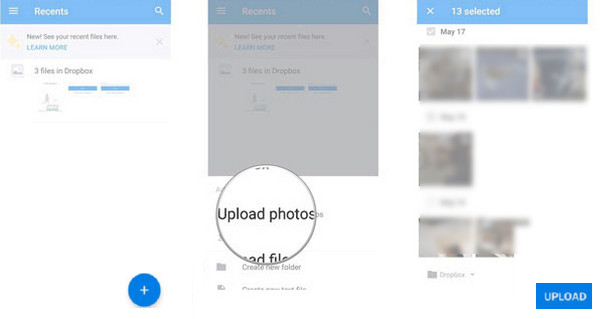
步驟二 從 Google Play 商店下載並安裝書籤管理員。在您的 Android 手機上啟動它。
步驟二 按日期或標題過濾您的書籤。
步驟二 點擊 選項 按鈕並選擇備份選項。然後,將 Android 上的 Chrome 書籤匯出到 SD 卡。如果您想恢復 Android Chrome 書籤,請選擇「復原」選項,並選擇 SD 卡上的最新備份。
4.迪戈
的diigo 是一款強大的雲端書籤工具,讓您一鍵將 Chrome 書籤儲存到雲端。您可以在任何裝置(例如電腦、手機或平板電腦)上存取您的書籤。此外,您還可以為書籤新增描述和備註。
請按照以下步驟了解如何從 Android 上的 Chrome 匯出書籤:
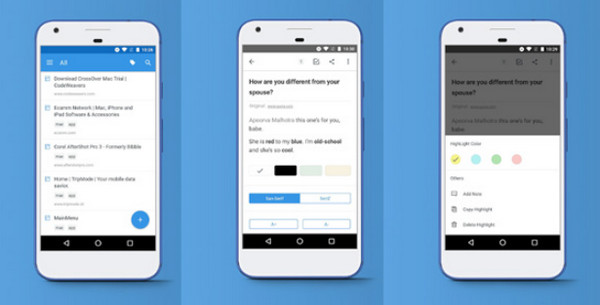
步驟二 將 Diigo 下載到您的裝置並使用您的帳戶註冊。
步驟二 將 Chrome 書籤匯入其雲端伺服器。
步驟二 在另一台裝置上造訪 https://www.diigo.com/ 並登入同一個帳戶。
步驟二 每填寫完資料或做任何更動請務必點擊 導出模板 並將 Android Chrome 書籤匯出為 HTML 檔案。
更多提示:一鍵將Android資料匯出到其他設備
Apeaksoft MobieTrans 跨裝置匯出和匯入資料時,它絕對是您的首選。有了它,您無需下載其他應用程序,因為它的功能涵蓋照片、影片、音樂、訊息等領域。它是一款實用的工具,可讓您輕鬆跨裝置傳輸重要資料。
一站式 Android 資料傳輸解決方案
- 只需單擊即可將檔案從 Android 傳輸到另一台裝置。
- 傳輸各種資料類型,如照片、影片、訊息等。
- 按照直覺的介面,透過 3 個步驟傳輸資料。
安全下載

以下是透過該工具傳輸資料的詳細方法:
步驟二 下載 Apeaksoft MobieTrans 按上面的按鈕。按照說明進行安裝。安裝後運行它。
步驟二 使用兩條 USB 連接線將 Android 裝置連接到電腦。
步驟二 點擊頂欄選擇您的舊設備。然後,點擊左側導覽列中對應的功能(照片、音樂、影片等)並 查看 您要傳輸的檔案。最後,點擊 類似電話的 模式並選擇另一部手機來傳輸您的資料。

有了它,你可以 將文件從Android傳輸到iPhone 沒有任何麻煩。
第 3 部分:為什麼需要匯出書籤
出於以下幾個原因,匯出 Chrome 書籤至關重要:
移民
當使用者切換到新瀏覽器或裝置時匯出書籤,使他們可以將書籤從舊瀏覽器遷移到新瀏覽器並存取相同的書籤,而無需在新瀏覽器中手動將它們一一添加。
分享
您可以透過將書籤匯出為 HTML 檔案並將其傳送給其他人來與其他人分享書籤。
備份和恢復
匯出書籤可以幫助使用者備份書籤。這允許用戶 恢復 Chrome 書籤 如果發生問題,例如意外清除所有瀏覽器資料或遺失裝置。
管理
用戶可以透過將書籤匯出到特定的應用程式並分類到不同的資料夾中來更好地管理書籤,從海量書籤中找到相應的書籤更加邏輯和高效。
結語
無需在新瀏覽器/裝置上手動新增書籤。嘗試我們上面推薦的方法 在 Android 上匯出 Chrome 書籤!更重要的是,如果您需要 將音樂從Android傳輸到Android 或其他類型的文件,嘗試 Apeaksoft MobieTrans!
相關文章
由於某些意外原因,Firefox 書籤可能會丟失。 為了恢復 Firefox 書籤,我們在這篇文章中提供了 3 種恢復 Firefox 書籤的方法。
Safari 書籤可以恢復嗎? 如何從 Safari 恢復已刪除的書籤? 了解如何在 iPhone 和 Mac 上的 Safari 瀏覽器中恢復已刪除的書籤。
在我們的分步教程中了解如何在iPad和iPhone上清除書籤。 我們將教您如何在iPhone上整理書籤並保持井井有條。
如何刪除無效的書籤項? 這是從 Mac 上的 Safari、Firefox 和 Chrome 中刪除多個書籤和書籤文件夾的指南。

